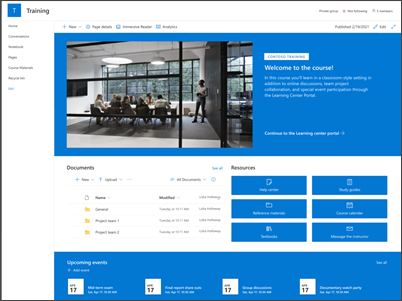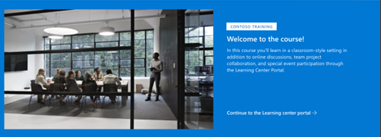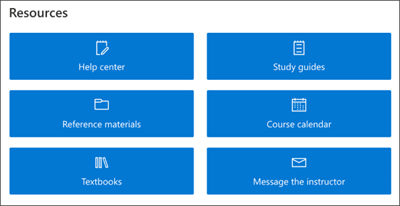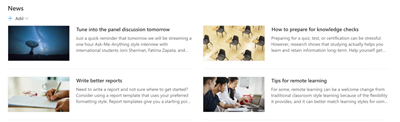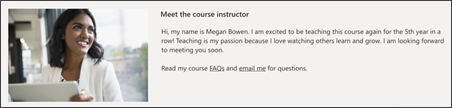Koolituste ja kursuste saidimall on meeskonnatöö sait, mis on teie koolituskursuse sisemine avaleht. Kursusel osalejate ja õppurite ettevalmistamine konkreetseteks õpivõimalusteks, jagades kursuse ressursse, uudiseid ja üritusi.
Sellest artiklist leiate teavet SharePointi koolituste ja kursuste saidimalli elementide kohta ning selle kohta, kuidas saiti oma käe järgi kohandada.
Saidifunktsioonid
-
Kohandatav sait, mis on eeltäidetud piltide, veebiosade ja sisuga, et inspireerida saidiredaktoreid kohanduste tegemisel vastavalt teie ettevõtte vajadustele.
-
Kaaluge koolituste ja kursuste saidimalli sidumist kesksete õppematerjalidening koolitus- ja arendustöö saidimallidega.
Märkused:
-
Mõned funktsioonid tehakse sihtväljaannete kavaga liitunud organisatsioonidele kättesaadavaks järk-järgult. See tähendab, et te ei pruugi seda funktsiooni veel näha või see võib spikriartiklites kirjeldatust erineda.
-
Kui rakendate malli olemasolevale saidile, ei ühendata teie sisu automaatselt uue malliga. Selle asemel talletatakse olemasolev sisu saidi sisus dubleeritud lehena.
Esmalt järgige juhiseid malli lisamiseks uuele või olemasolevale saidile.
Märkus.: Malli lisamiseks oma saidile peavad teil olema saidi omanikuõigused.
Uurige saidi valmissisu, veebiosi ja lehti ning otsustage, mida peate ettevõtte kaubamärgi, hääle ja üldise ärieesmärgiga vastavusse viimiseks kohandama.
Eelasustatud saidilehed:
-
Avaleht – sihtkoht vaatajatele kursuse uudistes, sündmustes ja ressurssides osalemiseks.
-
Vestlused – loob Outlookis ühenduse ühise meeskonna pseudonüümi ja meeskonnakalendriga. Microsoft Teamsis reaalajas vestluse lisamiseks ühendage see sait Microsoft 365 rühmaga .
-
Märkmik – loob ühenduse ühiskasutatava OneNote'iga.
-
Pages – võimaldab teil hõlpsalt juurde pääseda kursusesaidi lehtedele.
-
Kursusematerjalid – dokumenditeek, mis korraldab ja talletab turvaliselt kursuse ressursse.
-
Prügikast – annab juurdepääsu hiljuti hüljatud meeskonna sisule.
Kui olete lisanud koolituse ja kursuste saidimalli, on aeg seda kohandada ja oma malliks muuta.
Märkus.: SharePointi saidi redigeerimiseks peate olema saidi omanik või saidi liige.
|
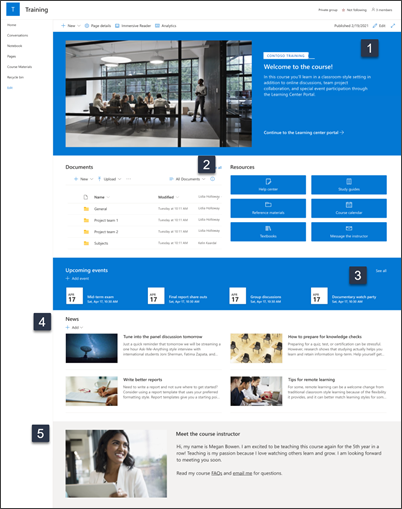 |
Saate kohandada oma saidi ilmet, navigeerimist, veebiosi ja sisu vastavalt vaatajate ja oma asutuse vajadustele. Kohanduste tegemisel veenduge, et sait oleks redigeerimisrežiimis, valides lehe paremas ülanurgas redigeerimisrežiimi . Kui töötate, salvestage mustandina või avaldage muudatused uuesti , et muuta muudatused vaatajatele nähtavaks.
1. Põhipildi veebiosa redigeerimine kursuse eesmärkide kuvamiseks
-
Alustuseks valige pannoo ja valige Redigeeri.
-
Seejärel valige kihi ja paani suvandid, mis sobivad kõige paremini ettevõtte vajadustega.
Lisateave pannoo kasutamise kohta.
2. Kiirlinkide veebiosade kasutamine ressurssidele juurdepääsu andmiseks
-
Liikuge veebiossa Kiirlingid, valige link ja seejärel redigeerige.
-
Vajaduse korral redigeerige linki, tiitlit, ikooni ja kirjeldust.
-
Lingi lisamiseks valige + Lisa lingid.
Vaadake erinevaid paigutusi ja lugege lisateavet kiirlinkide veebiosa redigeerimise kohta.
3. Sündmuste veebiosas sündmuste redigeerimine või lisamine inimeste ühendamiseks
-
Redigeerige veebiosa sündmuse allika ja paigutuse määramiseks.
-
Sündmuste lisamiseks või redigeerimiseks sündmuste veebiosas liikuge veebiossa Sündmused ja valige + Lisa sündmus.
Lisateave sündmuste veebiosa kasutamise ja redigeerimise kohta.
4. Uudiste veebiosa abil saate jagada koolitusvõimalusi ja teadaandeid
Oma saidile uudisepostituste lisamiseks tehke järgmist.
-
Postituse koostamise alustamiseks valige jaotises Uudised nupp + Lisa . Saate tühja uudisepostituse lehe, mis on täitmiseks valmis.
-
Koostage uudistepostituse leht ja valige Postita , kui olete valmis seda teistega jagama.
Lisateave uudiste veebiosa kasutamise kohta.
5. Redigeerige pildi ja teksti veebiosi juhendajaprofiilide esiletõstmiseks
-
Valige pildil Redigeeri .
-
Valige Muuda ja laadige pilt üles.
-
Valige teksti eemaldamiseks pildilt tekst, lülitades teksti asendisse Sees või Väljas või redigeerides teksti, valides tekstivälja.
Lisateave piltide redigeerimise, kärpimise ja suuruse muutmise kohta pildi veebiosa abil.
Ilme ja saidi navigeerimise kohandamine
Enne kui annate saidi teistega ühiskasutusse, viimistlege oma saidi viimistluselemente, tagades kasutajatele saidi leidmise, linkide ja lehtede hõlpsa sirvimise ning kiire juurdepääsu saidi sisule.
-
Dokumenditeekide redigeerimiseks värskendage kaustanimesid ja laadige üles ressursse.
-
Saidi ilme muutmiseks saate kohandada kujundust, logo, päisepaigutusi ja saidi ilmet.
-
Olemasoleva sisu mahutamiseks saate sellele saidile või saidi navigeerimispaanilelehti lisada või eemaldada.
-
Valige selle saidi seostamine oma asutuse keskussaidiga või lisage see sait vajaduse korral olemasolevale jaoturi saidi navigeerimispaanile .
Kui olete saiti kohandanud, selle läbi vaadanud ja lõpliku mustandi avaldanud, andke see teistega ühiskasutusse.
-
Valige Sätted ja seejärel Saidiõigused.
-
Seejärel valige Invite people (Kutsu inimesi), valige Add members to group (Lisa rühma liikmeid ) ja seejärel Add (Lisa), et anda täielik juurdepääs meeskonnatöö saidi sisule, ühisressurssidele (nt meeskonna Outlooki kalendrile) ja saidi redigeerimisõigustele.
-
Seejärel valige Kutsu inimesi , seejärel Anna sait ühiskasutusse ja seejärel Salvesta , et anda sait ühiskasutusse, kuid mitte ühisressurssidele ega saidi redigeerimisõigustele.
Lisateave meeskonnatöö saidi sätete, saiditeabe ja õiguste haldamise kohta.
Pärast saidi loomist ja käivitamist on järgmiseks oluliseks etapiks saidi sisu säilitamine. Veenduge, et teil oleks kavas hoida sisu ja veebiosad ajakohasena.
Saidihoolduse head tavad:
-
Saidihoolduse kavandamine – määrake saidi sisu läbivaatamise ajakava nii sageli, kui vaja, et tagada sisu täpsus ja asjakohasus.
-
Uudiste regulaarne postitamine – uusimate teadaannete, teabe ja oleku levitamine kogu organisatsioonis. Saate teada, kuidas lisada uudistepostitust meeskonnatöö saidile või suhtlussaidile ja näidata teistele, kes postitavad teadaandeid SharePointi uudiste kasutamise kohta.
-
Kontrollige linke ja veebiosi . Hoidke lingid ja veebiosad värskendatud, et saaksite oma saidi täisväärtust kasutada.
-
Kaasatuse parendamiseks saate kasutada analüüsiteenust . Saidikasutuse vaatamiseks saate kasutada sisseehitatud kasutusandmete aruannet, et saada teavet populaarse sisu, saidikülastuste jm kohta.
-
Vaadake regulaarselt üle oma saidisätted . Kui olete SharePointis saidi loonud, saate saidi sätteid, saiditeavet ja õigusi muuta .
Veel kohandamisressursse
Lugege lisateavet SharePointi saitide plaanimise, ehitamise ja haldamise kohta.
Vaadake veel SharePointi saidimalle.